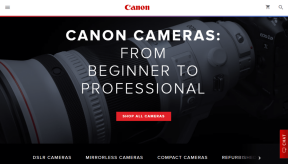Πώς να διορθώσετε το φωνητικό ταχυδρομείο που δεν λειτουργεί στο Android
Miscellanea / / November 28, 2021
Τα συστήματα αυτόματου τηλεφωνητή είναι εξαιρετικά, καθώς μπορεί να είναι χρήσιμα όταν δεν έχετε πρόσβαση στο τηλέφωνό σας ή το τηλέφωνό σας μπορεί να μην έχει αρκετή μπαταρία. Οι επαφές σας μπορούν εύκολα να σας στέλνουν μηνύματα αυτόματου τηλεφωνητή όταν το τηλέφωνό σας είναι απενεργοποιημένο ή μη προσβάσιμο. Μπορείτε αργότερα να ακούσετε όλα τα φωνητικά μηνύματα και να τα χειριστείτε όπως θέλετε.
Θέλετε να κλείσετε το τηλέφωνό σας και να πάτε διακοπές με τα αγαπημένα σας πρόσωπα; Λοιπόν, μπορείτε να το κάνετε αυτό ρυθμίζοντας το σύστημα αυτόματου τηλεφωνητή στη συσκευή σας. Με αυτόν τον τρόπο, δεν θα χάσετε καμία σημαντική κλήση και μπορείτε να καλέσετε ξανά αργότερα. Ωστόσο, είναι δυνατό μόνο όταν ο τηλεφωνητής σας λειτουργεί σωστά στη συσκευή σας. Κατανοούμε ότι μπορεί να είναι απογοητευτικό εάν ο αυτόματος τηλεφωνητής σας δεν λειτουργεί στο τηλέφωνό σας Android και οι κλήσεις δεν πηγαίνουν απευθείας στον αυτόματο τηλεφωνητή σας. μπορείτε να ακολουθήσετε τον οδηγό μας. Είμαστε εδώ με μερικούς τρόπους για να διορθώσετε τον αυτόματο τηλεφωνητή που δεν λειτουργεί σε Android.
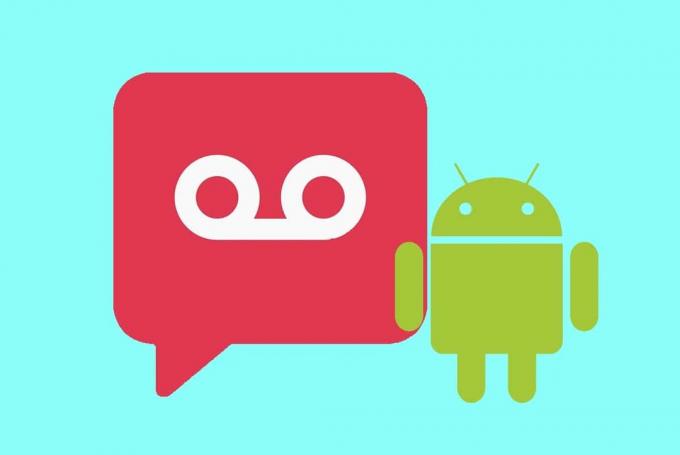
Περιεχόμενα
- 5 τρόποι για να διορθώσετε το τηλεφωνητή που δεν λειτουργεί στο Android
- Μέθοδος 1: Ελέγξτε τις ρυθμίσεις τηλεφωνητή
- Μέθοδος 2: Χρησιμοποιήστε μια εφαρμογή φωνητικού ταχυδρομείου τρίτου κατασκευαστή
- Μέθοδος 3: Βεβαιωθείτε ότι έχετε σωστή ασύρματη σύνδεση στη συσκευή σας
- Μέθοδος 4: Ενημερώστε την εφαρμογή Voicemail
- Μέθοδος 5: Επικοινωνήστε με τη γραμμή βοήθειας της εταιρείας κινητής τηλεφωνίας σας
5 τρόποι για να διορθώσετε το τηλεφωνητή που δεν λειτουργεί στο Android
Παραθέτουμε ορισμένες μεθόδους για να προσπαθήσετε να διορθώσετε το σφάλμα αυτόματου τηλεφωνητή στη συσκευή σας Android:
Μέθοδος 1: Ελέγξτε τις ρυθμίσεις τηλεφωνητή
Η πρώτη μέθοδος είναι να ελέγξετε τις ρυθμίσεις του τηλεφωνητή σας. Μερικές φορές, οι ρυθμίσεις αυτόματου τηλεφωνητή έχουν οριστεί εσφαλμένα και ενδέχεται να μην λαμβάνετε φωνητικά μηνύματα στη συσκευή σας. Μπορείτε να ελέγξετε τις ρυθμίσεις του τηλεφωνητή σας από την εφαρμογή του τηλεφώνου σας.
1. Ανοίξτε την εφαρμογή τηλεφωνικών κλήσεων στη συσκευή σας και πατήστε το τρεις κάθετες ή οριζόντιες κουκκίδες από την επάνω δεξιά γωνία της οθόνης.
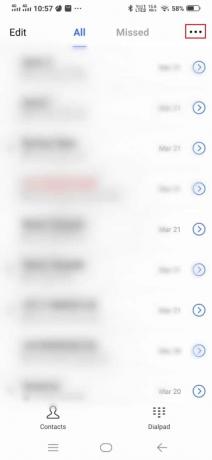
2. Τώρα, πηγαίνετε στο Ρυθμίσεις ή Ρυθμίσεις κλήσεων ανάλογα με την επιλογή στη συσκευή σας.
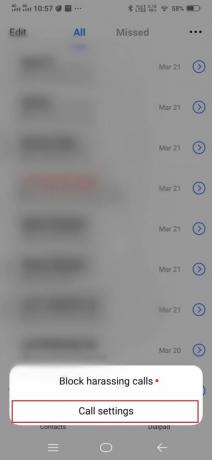
3. Κάντε κύλιση προς τα κάτω και ανοίξτε Τηλεφωνητής.
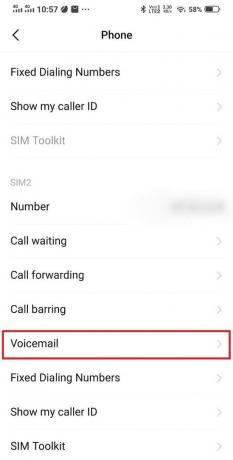
4. Στην ενότητα τηλεφωνητή, ελέγξτε τη διαμόρφωση του τηλεφωνητή σας. Βεβαιωθείτε ότι έχετε επιλέξει τον σωστό φορέα δικτύου για τον αυτόματο τηλεφωνητή σας.
5. Μπορείτε επίσης να ελέγξετε και να ορίσετε το δικό σας αριθμός τηλεφωνητή. Ο αριθμός αυτόματου τηλεφωνητή σας είναι ο αριθμός που μπορείτε να καλέσετε για να ακούσετε τα μηνύματα του τηλεφωνητή σας. Εάν δεν έχετε ορίσει αριθμό τηλεφωνητή στη συσκευή σας, δεν μπορείτε να αποκτήσετε πρόσβαση στο σύστημα αυτόματου τηλεφωνητή σας.
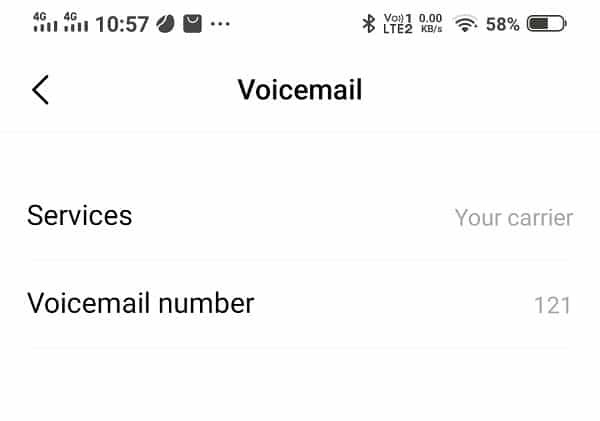
Μέθοδος 2: Χρησιμοποιήστε μια εφαρμογή φωνητικού ταχυδρομείου τρίτου κατασκευαστή
Μπορείτε να εγκαταστήσετε μια εφαρμογή τηλεφωνητή τρίτου κατασκευαστή στη συσκευή σας μόνο όταν την υποστηρίζει η εταιρεία κινητής τηλεφωνίας του δικτύου σας. Αυτές οι εφαρμογές τηλεφωνητή τρίτων μπορούν να σας βοηθήσουν διορθώστε τον αυτόματο τηλεφωνητή που δεν λειτουργεί στο Android θέμα. Υπάρχουν πολλές εφαρμογές στο Google Play Store που μπορείτε να εγκαταστήσετε στη συσκευή σας. Μερικές από αυτές τις εφαρμογές είναι ο οπτικός αυτόματος τηλεφωνητής, το voxist, ο δωρεάν οπτικός αυτόματος τηλεφωνητής και άλλες τέτοιες εφαρμογές.
Μέθοδος 3: Βεβαιωθείτε ότι έχετε σωστή ασύρματη σύνδεση στη συσκευή σας
Μπορεί να έχετε κακές ασύρματες συνδέσεις στη συσκευή σας και αυτός μπορεί να είναι ο λόγος για τον οποίο δεν μπορείτε να αποκτήσετε πρόσβαση ή να ελέγξετε τα μηνύματα αυτόματου τηλεφωνητή σας. Η συσκευή σας πρέπει να έχει ασύρματη σύνδεση για πρόσβαση στο σύστημα αυτόματου τηλεφωνητή, λήψη μηνυμάτων τηλεφωνητή ή ακόμα και λήψη ειδοποιήσεων ειδοποιήσεων τηλεφωνητή. Επομένως, πρέπει να διασφαλίσετε τις σωστές ασύρματες συνδέσεις στη συσκευή σας.
Διαβάστε επίσης:Πώς να αποκτήσετε πρόσβαση σε μηνύματα φωνητικού ταχυδρομείου σε τηλέφωνο Android
Μέθοδος 4: Ενημερώστε την εφαρμογή Voicemail
Εάν χρησιμοποιείτε την εφαρμογή τηλεφωνητή που εκδίδεται από την εταιρεία κινητής τηλεφωνίας, μπορείτε να ελέγξετε εάν υπάρχουν διαθέσιμες ενημερώσεις εφαρμογής. Εάν χρησιμοποιείτε μια παλιά έκδοση, τότε είναι ο λόγος που ο τηλεφωνητής σας δεν λειτουργεί σωστά στη συσκευή σας.
Μέθοδος 5: Επικοινωνήστε με τη γραμμή βοήθειας της εταιρείας κινητής τηλεφωνίας σας
Εάν καμία από τις παραπάνω μεθόδους δεν λειτουργεί για εσάς, μπορείτε να καλέσετε την εταιρεία κινητής τηλεφωνίας του δικτύου σας διορθώστε το πρόβλημα του τηλεφωνητή που δεν λειτουργεί. Ενδέχεται να υπάρχει κάποιο τεχνικό ή εσωτερικό πρόβλημα με τις ρυθμίσεις του τηλεφωνητή σας, το οποίο μπορείτε να διορθώσετε με τη βοήθεια της εταιρείας κινητής τηλεφωνίας του δικτύου σας.
Συχνές Ερωτήσεις (FAQ)
Q1. Πώς μπορώ να διορθώσω τον αυτόματο τηλεφωνητή μου στο Android;
Για να διορθώσετε τον αυτόματο τηλεφωνητή σας στο Android, μπορείτε να μεταβείτε στις ρυθμίσεις του τηλεφωνητή σας. Ανοιξε το δικό σου Τηλέφωνο εφαρμογή > πατήστε επάνω τρεις τελείες στην κορυφή > ρυθμίσεις > τηλεφωνητής. Ελέγξτε εάν οι ρυθμίσεις τηλεφωνητή είναι σωστές.
Ε2. Γιατί δεν λαμβάνω τα φωνητικά μου μηνύματα;
Ενδέχεται να μην λαμβάνετε φωνητικά μηνύματα στη συσκευή σας, εάν δεν έχετε ρυθμίσει σύστημα τηλεφωνητή στη συσκευή σας. Επομένως, βεβαιωθείτε ότι έχετε ρυθμίσει ένα σύστημα τηλεφωνητή στη συσκευή σας. Ένας άλλος λόγος για τον οποίο ενδέχεται να μην λαμβάνετε φωνητικά μηνύματα είναι λόγω των λανθασμένων ρυθμίσεων τηλεφωνητή.
Ε3. Πώς μπορώ να ενεργοποιήσω τον αυτόματο τηλεφωνητή στο Android;
Για να ενεργοποιήσετε τον αυτόματο τηλεφωνητή στη συσκευή σας, ακολουθήστε αυτά τα βήματα.
- Ανοίξτε την εφαρμογή Τηλέφωνό σας.
- Πατήστε στις τρεις τελείες στην επάνω δεξιά γωνία της οθόνης.
- Μεταβείτε στις Ρυθμίσεις.
- Πατήστε στον τηλεφωνητή.
- Τώρα, ορίστε έναν αριθμό αυτόματου τηλεφωνητή, τον οποίο θα καλέσετε για να αποκτήσετε πρόσβαση στα μηνύματα αυτόματου τηλεφωνητή σας.
- Επιλέξτε τη σωστή εταιρεία κινητής τηλεφωνίας στις υπηρεσίες.
Συνιστάται:
- 3 τρόποι για να ρυθμίσετε τον αυτόματο τηλεφωνητή σε Android
- 3 τρόποι αποστολής και λήψης MMS μέσω WiFi
- Διαγράψτε τις μαθημένες λέξεις από το πληκτρολόγιό σας στο Android
- Τι σημαίνουν οι αριθμοί στο Snapchat;
Ελπίζουμε ότι αυτός ο οδηγός ήταν χρήσιμος και μπορέσατε επιδιόρθωση του φωνητικού ταχυδρομείου που δεν λειτουργεί σε Android. Εάν εξακολουθείτε να έχετε απορίες σχετικά με αυτό το άρθρο, μπορείτε να τις ρωτήσετε στην ενότητα σχολίων.